
Windows 10 ima vgrajen preverjalnik črkovanja, ki smo ga zagotovo uporabljali občasno. Je zelo uporabno orodje, čeprav ne daje vedno najboljših zmogljivosti. Ker lahko obstajajo besede, ki jih ne poznate, še posebej, če govorimo o temah, kot je tehnologija. Vendar imamo možnost urejanja tega slovarja, če želimo.
Na ta način lahko dodamo nove besede ali pa pustimo, da nekatere besede ali izrazi prikažejo kot napako. Ne glede na razlog, imamo možnost urejanja tega slovarja v sistemu Windows 10. In to je res preprosto.
Prvi način, da to dosežemo, je obisk konfiguracije sistema Windows 10. Ko vstopimo v notranjost, moramo odpreti razdelek o zasebnosti in nato izberemo možnost Voice, lastnoročno vnašanje in pisanje. Nato bomo dobili ustrezne možnosti in kliknili Prikaži uporabniški slovar. Tu lahko vidimo vse njegove vnose in nam daje možnost, da jih vse izbrišemo.
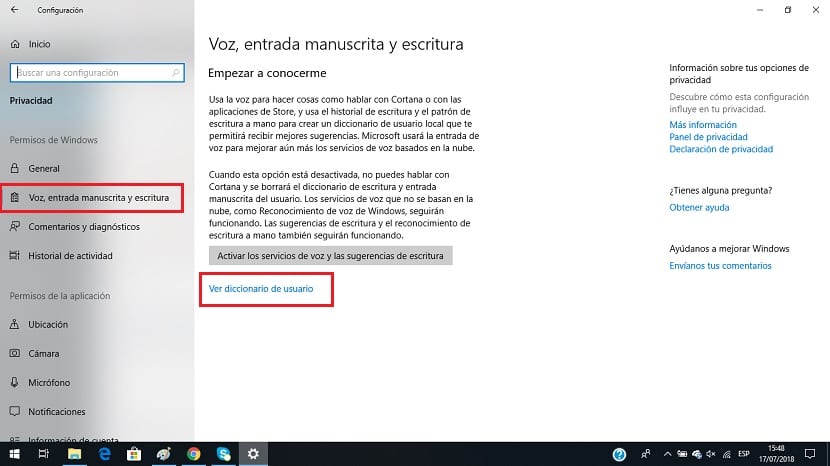
Drug način za ogled tega slovarja in njegovo urejanje je naslednji. Mora pojdite na raziskovalec datotek in tam moramo na to lokacijo: “% APPDATA% \ Microsoft \ črkovanje. Tam najdemo sistemsko mapo, v kateri so skupaj tri datoteke. default.dic je tisti, ki nas zanima, ki ga moramo odpreti s pomočjo beležnice.
Ko ga odpremo, bomo videli, da v njem najdemo slovar Windows 10. V tem primeru lahko brez težav dodamo ali odstranimo izraze.. Čeprav je bistveno, da prve vrstice, ki se začne z #LID, kadar koli NE izbrišemo. Zapomniti si morate tudi razlikovanje med velikimi in malimi črkami.
Vse pogoje, ki jih želimo, lahko uredimo zelo enostavno. Ko končate, samo shrani in izstopi. Na ta način smo v nekaj preprostih korakih uspeli urediti slovar Windows 10. Izrazi, ki ste jih dodali, ne bodo nikoli prikazani kot napaka.